Device Authorization Failed
Problem Description
When using authorization tool to authorize mobile phone, encountering authorization failure / errors during authorization process. Usually related to several switches under Developer Options, please focus on checking the following permission settings.
Permissions Required to Enable USB Debugging
Please check each item according to the positions marked with red boxes in the image below, and enable or disable corresponding permissions as shown.
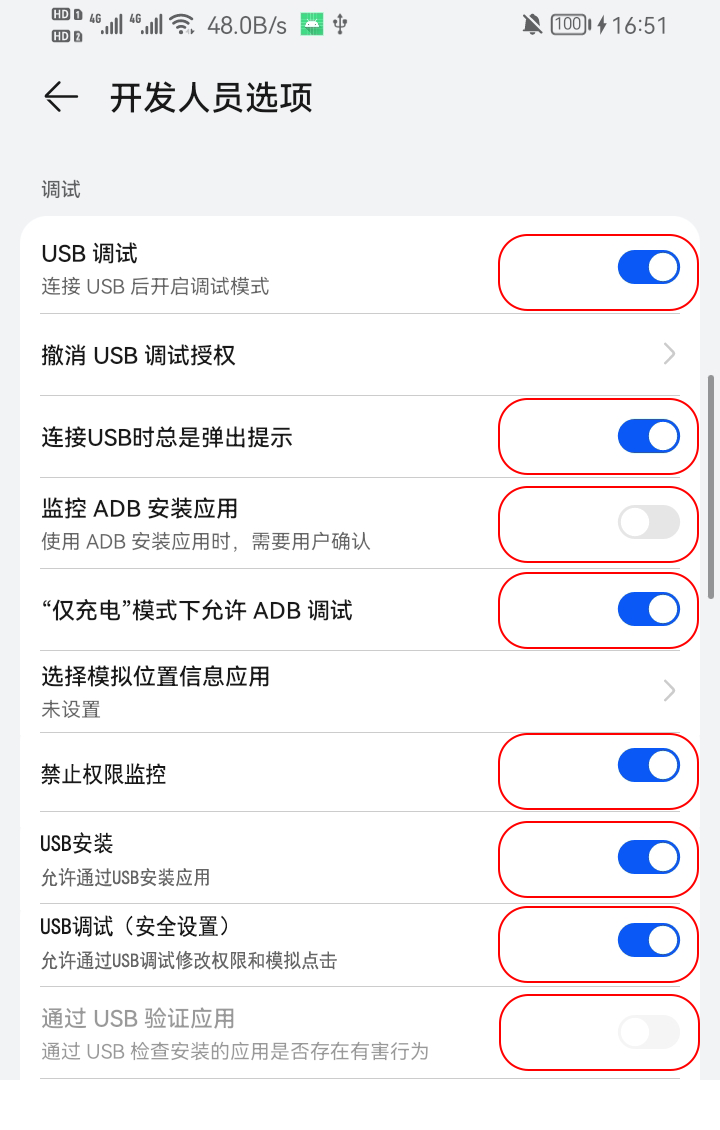
4 Key Permissions to Check
If settings are incorrect, may encounter: authorization failure / errors during authorization process.
Please confirm each item in Settings → System → Developer Options and operate according to instructions below.
- USB Debugging (or "USB Debugging (Security Settings)") — Must Enable
- Function: Allows using ADB debugging, sending commands and simulating input via USB.
- Operation: After enabling, connecting to computer will pop up RSA authorization dialog, check Always allow from this computer and confirm.
- USB Installation — Can Enable
- Function: Allows installing APK via USB (convenient for
adb install). - Recommendation: Enable this item when frequently using ADB installation.
- Function: Allows installing APK via USB (convenient for
- "Monitor/Verify ADB Installation" or "USB Security/Verify Installation" type options — Must Disable
- Function: Some manufacturers perform additional verification or interception for installations pushed via ADB, causing installation and authorization failures.
- Operation: Disable items like "Verify apps over USB installation", "Monitor ADB installation", etc., to avoid installation or authorization being blocked.
- (Model Related) Disable Permission Monitoring / Disable Permission Detection — Must Enable
- Function: Some manufacturers' permission monitoring modules intercept automatic authorization behavior, enabling "Disable Permission Monitoring" can reduce interception.
- Operation: Find and enable in Developer Options or Security Settings (not all models have this item).
Other Considerations
- Model Differences: Naming and positions in Developer Options may vary across brand ROMs (Huawei / Xiaomi / OPPO / vivo / Samsung, etc.), refer to manufacturer documentation or search "model + Install via USB / Verify apps over USB" when necessary.
- Security Note: After modifying security-related items in Developer Options (such as "Allow installation via USB") and completing authorization, you can restore some strict settings as needed to ensure device security.
How to Determine if Authorization is Successful
Teach you how to determine if Cloud Control App authorization is successful, including screenshot permissions, accessibility services, and system security settings permissions.
Permissions Cannot Be Enabled
Solutions when app permissions cannot be enabled or prompts "Risky App/Prohibited from Obtaining Permissions", including overlay permission, file access permission, and authorization tool methods.